Photoshop制作動態(tài)界面展示GIF動畫效果(3)
文章來源于 站酷,感謝作者 Micu設(shè)計 給我們帶來經(jīng)精彩的文章!設(shè)計教程/PS教程/動畫教程2016-11-08
點擊時間軸面板進行創(chuàng)建時間軸。然后【Ctrl+S】對文件進行保存。 保存完畢后我們回到之前的透視展示的畫布中,可以看到所有的智能對象都進行同步了, 再次在時間面板中點擊創(chuàng)建時間軸,這時候GIF動畫就置入到透視的
點擊時間軸面板進行創(chuàng)建時間軸。然后【Ctrl+S】對文件進行保存。


保存完畢后我們回到之前的透視展示的畫布中,可以看到所有的智能對象都進行同步了,
再次在時間面板中點擊創(chuàng)建時間軸,這時候GIF動畫就置入到透視的效果中了。
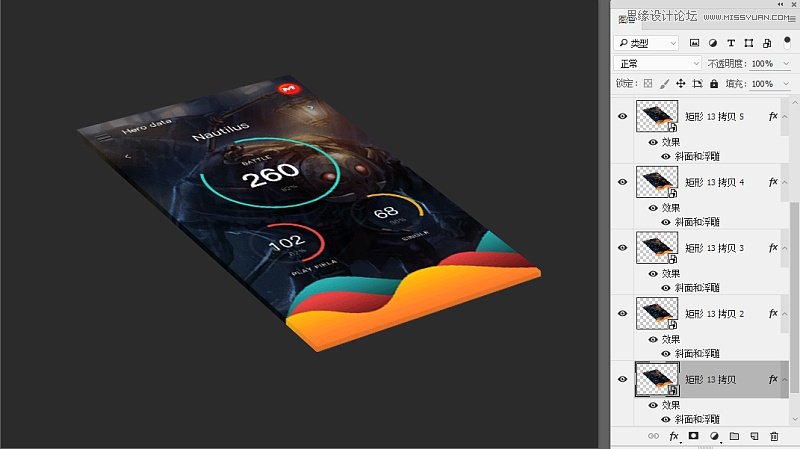
4
調(diào)整展示細節(jié),加強頁面效果
為了讓界面的透視感更為真實我們可以對所有的智能對象Ctrl+G進行編組,編組好后,雙擊編組添加圖層樣式【投影】

在豐富一下背景光源的顏色,讓整體變得更為完整。

最后在時間面板上調(diào)整動畫【工作區(qū)域】的開始結(jié)束,從而保證動畫的開始和結(jié)束是循環(huán)的。【空格鍵】可以進行動畫預(yù)覽。

制作完畢后【Ctrl+shift+Alt+S】對動畫進行保存,選擇GIF格式,在面板下方的循環(huán)選項中【選擇永遠】,這樣導(dǎo)出的GIF才是循環(huán)播放的。
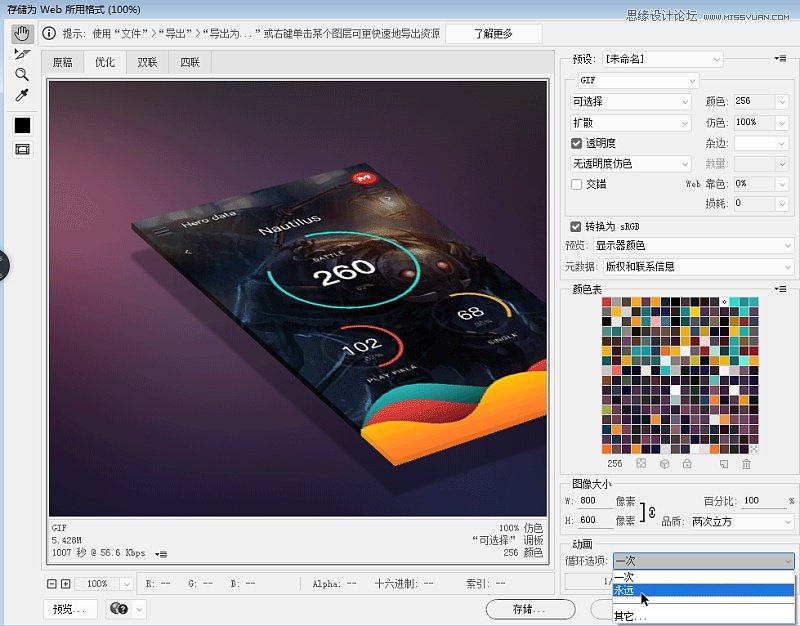
最終效果!
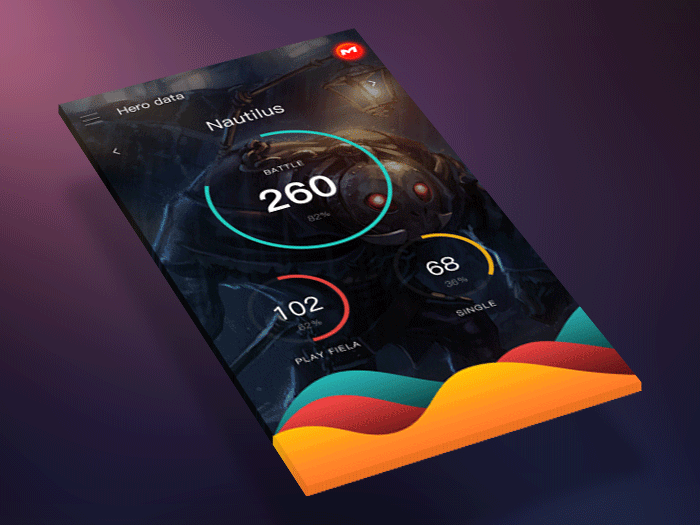
進入論壇交作業(yè):http://www.missyuan.com/thread-795134-1-1.html
 情非得已
情非得已
推薦文章
-
 Photoshop詳細解析GIF動畫圖片的優(yōu)化技巧2016-12-27
Photoshop詳細解析GIF動畫圖片的優(yōu)化技巧2016-12-27
-
 Photoshop詳細解析GIF動畫中批量處理技巧2015-12-20
Photoshop詳細解析GIF動畫中批量處理技巧2015-12-20
-
 Photoshop結(jié)合AI制作時尚閃爍霓虹燈動畫效果2015-11-26
Photoshop結(jié)合AI制作時尚閃爍霓虹燈動畫效果2015-11-26
-
 Photoshop制作超酷的藍色霓虹燈效果圖2015-01-26
Photoshop制作超酷的藍色霓虹燈效果圖2015-01-26
-
 Photoshop合成絢麗的山水瀑布動畫效果2013-10-05
Photoshop合成絢麗的山水瀑布動畫效果2013-10-05
-
 Photoshop制作林間流動效果的云彩動畫2012-06-09
Photoshop制作林間流動效果的云彩動畫2012-06-09
-
 Photoshop制作滑動效果的霓虹字動畫教程2012-06-03
Photoshop制作滑動效果的霓虹字動畫教程2012-06-03
-
 Photsohop制作夏日清爽的美女照片滾動動畫效果2012-04-24
Photsohop制作夏日清爽的美女照片滾動動畫效果2012-04-24
-
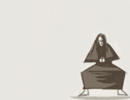 Photoshop制作流暢的中國風(fēng)動畫簽名教程2012-04-15
Photoshop制作流暢的中國風(fēng)動畫簽名教程2012-04-15
-
 Photoshop制作相冊自動翻頁GIF動畫教程2012-02-22
Photoshop制作相冊自動翻頁GIF動畫教程2012-02-22
熱門文章
-
 GIF教程:用PS制作GIF動畫表情教程
相關(guān)文章19922019-02-21
GIF教程:用PS制作GIF動畫表情教程
相關(guān)文章19922019-02-21
-
 果凍動畫:PS制作果凍跳動GIF動畫
相關(guān)文章17502019-01-10
果凍動畫:PS制作果凍跳動GIF動畫
相關(guān)文章17502019-01-10
-
 下雨動畫:PS制作逼真的下雨GIF動畫
相關(guān)文章18322018-12-20
下雨動畫:PS制作逼真的下雨GIF動畫
相關(guān)文章18322018-12-20
-
 Photoshop制作信息干擾錯位GIF動畫效果
相關(guān)文章9752018-12-10
Photoshop制作信息干擾錯位GIF動畫效果
相關(guān)文章9752018-12-10
-
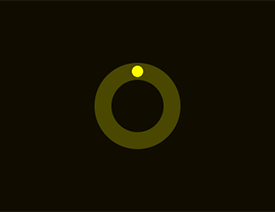 Photoshop制作簡潔的網(wǎng)頁加載GIF動畫
相關(guān)文章15602018-08-06
Photoshop制作簡潔的網(wǎng)頁加載GIF動畫
相關(guān)文章15602018-08-06
-
 Photoshop把靜態(tài)照片做成GIF放大動畫效果
相關(guān)文章14952018-05-07
Photoshop把靜態(tài)照片做成GIF放大動畫效果
相關(guān)文章14952018-05-07
-
 Photoshop制作動畫特效的微信表情
相關(guān)文章11872018-03-19
Photoshop制作動畫特效的微信表情
相關(guān)文章11872018-03-19
-
 Photoshop制作手機圖片循環(huán)滾動動畫效果
相關(guān)文章16002017-12-17
Photoshop制作手機圖片循環(huán)滾動動畫效果
相關(guān)文章16002017-12-17
